Nu contează dacă preferați filme de la Hollywood sau indie - cu ajutorul "Film Studio" te poți încerca ca regizor.
→ Editați piesa audio și adăugați o temă
Reluați-vă filmul cu melodia și tema. Film Studio adaugă automat tranziții și efecte, oferind filmului un aspect fin, profesional.
→ Distribuiți filmul pe Internet
Lucrăm în "Studio de Film"
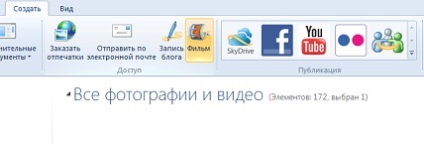
Efectuați una dintre următoarele acțiuni:
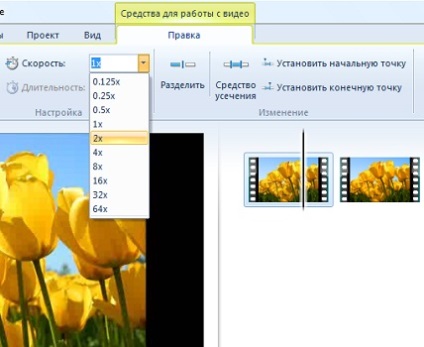
3. Editarea sunetului
Creați o piesă de sunet excelentă cu ajutorul instrumentelor speciale ale "Studio de film". Lucrați pe detalii pentru a face filmul să arate profesional. Adăugați muzică, reglați volumul, folosiți efectele apariției și dispariției muzicii și altele.
→ Adăugați muzică
Puteți adăuga acompaniament muzical la film. După aceasta, muzica din ea poate fi schimbată la alegere.
În fila Pagina principală, în grupul Adăugați, selectați Adăugați muzică. Selectați fișierul muzical dorit, apoi faceți clic pe butonul Deschidere.
Aspectul și dispariția muzicii
Pentru a face filmul să arate și să sune profesional, adăugați efecte frumoase ale apariției muzicii la început și dispariția acesteia la sfârșit.
Pentru a face acest lucru, faceți clic pe cântec. Apoi, în secțiunea "Instrumente pentru lucrul cu muzică" din fila "Opțiuni" din grupul "Sunet", efectuați una dintre următoarele acțiuni sau ambele.
- Pentru a afișa muzica, selectați lista "Rise speed" și apoi selectați viteza la care va apărea muzica.
- Pentru a opri muzica, selectați lista "Fade-out", apoi selectați viteza cu care muzica dispare.
→ Schimbarea punctelor de start și de sfârșit ale redării muzicii
Puteți decupa începutul sau sfârșitul unei cântece astfel încât numai fragmentul dorit să fie redat în filmul terminat.
Pentru a trunchia începutul sau sfârșitul unei melodii, selectați-o și apoi trageți indicatorul de redare de pe storyboard până la punctul cântecului în care ar trebui să înceapă sau să se termine filmul. Efectuați una dintre următoarele acțiuni:
- Pentru a seta un nou punct de pornire pentru redarea muzicii la punctul curent, în secțiunea "Instrumente muzicale" din fila "Opțiuni" din grupul "Editare", selectați "Setare punct de pornire".
- Pentru a seta un nou punct final pentru oprirea redării muzicii la punctul curent, în secțiunea "Instrumente muzicale" din fila "Opțiuni", în grupul "Modificați", selectați "Setare punct final".
→ Schimbarea volumului
Puteți modifica volumul unui element muzical sau al unui sunet într-un film. Astfel, indiferent care parte a sunetului sau compoziției este redată, sunetul filmului va fi setat corespunzător.
Pentru a modifica volumul unui element muzical, selectați o melodie. În secțiunea "Instrumente muzicale" din fila "Opțiuni", în grupul "Sunet", selectați "Volum muzică", apoi mutați glisorul spre stânga pentru a micșora volumul sau spre dreapta pentru ao mări.
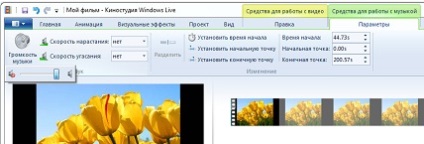
Schimbați volumul din film astfel încât să fie corect.
→ Adăugați muzică
În fila Pagina principală, în grupul Adăugați, selectați Adăugați muzică. Selectați fișierul muzical dorit, apoi faceți clic pe butonul Deschidere.
→ Selectarea temei unui film auto
Funcția de film automat va crea automat titluri bazate pe etichete. Verificați dacă titlurile sunt corecte. Dacă acestea sunt incorecte, introduceți orice alt text.
Puteți continua editarea sau salvați filmul.
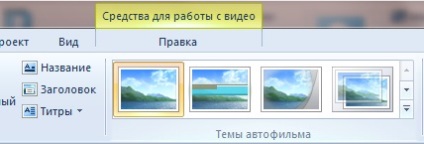
Selectați una dintre temele sugerate ale filmului auto.
Este atât de ușor să creați filme profesioniste fără cusur, cu ajutorul "Windows Movie Studio".
→ Schimbați proiectul
Schimbați proiectul după preferințele dvs. Adăugați muzică, titluri, efecte, tranziții și efectuați alte modificări dorite.
→ Publicați un film pe Internet
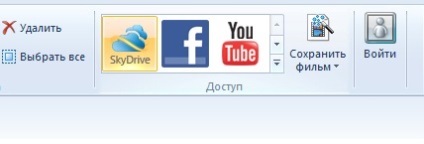
Descărcați «Film Studio»
Articole similare
Trimiteți-le prietenilor: